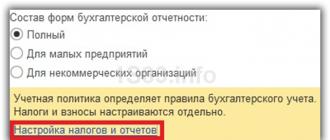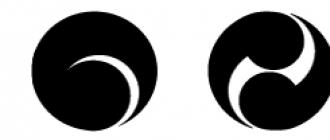В каждой компании система начисления заработной платы индивидуальна. Программа «Управление нашей фирмой» позволяет автоматизировать практически любую схему расчета с персоналом, без вмешательства программистов. В 1С УНФ зарплата учитывается управленческая, поэтому в ней можно настраивать произвольные виды начислений и финансовой мотивации для сотрудников. Рассмотрим последовательность действий, при расчёте зарплаты лицу, находящемуся на повременной системе оплаты труда.
Штатное расписание
Вся работа по расчётам, начислениям оплат и выдаче денег происходит в закладках раздела «Зарплата».
Если вы приобрели программу, и не увидели в ней раздела «Зарплата», не нужно пугаться. В новых конфигурациях он скрыт настройками. Для того, чтобы он появился, открываем в левом меню любую вкладку, и в настройках нажимаем на кнопку «Еще больше возможностей».
В появившемся окне выбираем графу «Зарплата» и по ней обязательно устанавливаем верхнюю галочку. Это откроет возможность в 1С УНФ начислять зарплату и вести учет персонала. Также, при необходимости, можно проставить и три другие отметки.

Для того, чтобы начислять денежное вознаграждение сотруднику, работающему на определенной должности, нам необходимо ее создать. Делается это в документе штатного расписания (Зарплата/Кадровый учет/Штатное расписание).

В левой части открывшейся формы выбираем подразделение, к которому будет относиться данная должность. В правой части нажимаем функциональную клавишу «Создать». В появившемся окне видим, что программа уже заполнила подразделение, дату и количество ставок.

Начинаем печатать название должности в соответствующей графе, и в открывшемся поле нажимаем на крестик (создание нового). В этой форме прописываем полное наименование, записываем и закрываем.

Чтобы установить тариф, выбираем вид денежных операций, из двух представленных в программе: начисления, либо удержания.

- Оплата по дням;
- Оплата по часам;
- Оплата по заданиям;
- Премия;
- Процент от продаж по ответственному;
- Сдельная оплата (% от суммы)
- Сдельная оплата (тариф);
- Сдельная оплата (фиксированная сумма).
Для сотрудника, работающего на повремённой системе оплаты труда, выделяем первый, или второй вариант и в верхней части формы нажимаем кнопку «Выбрать».

Вводим вручную установленную сумму в графы «от» и «до», в пределах которой специалист будет получать зарплату, в рамках данной системы расчетов. Корректируем количество ставок, если их больше указанного минимума. Нажимаем функциональную клавишу «Записать и закрыть».

Мы создали новую должность, теперь нам надо трудоустроить на неё соответствующего специалиста.
Прием на работу
Прежде чем принять человека на работу, нам необходимо завести его личную карточку в журнале сотрудников (Зарплата/Кадровый учет/Сотрудники).

Создаем новый документ.

Обязательно указываем ФИО нового лица. Заполняем остальные графы. Вносим информацию из паспорта, контактные данные. При начислении зарплаты в УНФ, в карточке сотрудника берутся только фамилия имя отчество, остальные данные не влияют на процесс расчета и выдачи денежных средств. Но все же, чем больше данных о человеке введено в базу, тем проще вести учет и аналитику по разным параметрам. Записываем и закрываем документ.
Записываем и закрываем документ.

Теперь нам нужно отметить, по какой системе будут формироваться начисления для данного лица. Открываем его карточку в журнале сотрудников и нажимаем раздел «Работа». Выбираем пункт «Принять на работу».

В открывшейся форме заполняем все графы, используя варианты из выпадающих списков:
- Дата приема – указываем дату, с которой принимаем человека на работу;
- Организация – проставляется автоматически. Иногда в программе ведется учет данных нескольких компаний. В этом случае указываем нужную организацию;
- Подразделение – выбираем отдел;
- Должность – отмечаем название должности;
- График работы – подбираем условия работы сотрудника (пятидневка/сменный график);
- Занимает ставок – вводим количество ставок и обязательно ставим галочку «Добавить ставки автоматически».
Нажимаем кнопку «Далее», и заполняем открывшийся табличный документ. Вносим информацию по выбранной системе начислений. Вручную печатаем минимальную сумму установленной заработной платы, которую обозначили в штатном расписании. Выбираем счет затрат, указывая один из вариантов раскрывающегося списка. Внизу справа нажимаем «Готово».

Данные о приеме на работу отразились в документе. Записываем и закрываем карточку сотрудника.

В журнале сотрудников, не открывая документ, можно посмотреть на какую должность, с какого числа принят интересующий нас работник и какая зарплата в 1С УНФ ему будет начисляться.

Также мы можем принять человека на работу другим путем. Используем документ «Приемы на работу» (Зарплата/Кадровый учет/Приемы на работу).

Создаем новый документ.

В открывшейся форме программой уже заполнено название организации. Меняем ее, если указанные данные не верны. Нажимаем «Добавить».

Появилась строка, в табличной части документа. Все графы заполняем от руки, либо с использованием вариантов из выпадающих списков. Информацию вносим ту же и так же, как указано выше, при описании приема на работу в карточке сотрудника. Внизу формы пишем комментарий, в котором отражаем все необходимые сведения о работнике. Записываем и закрываем документ.

Новый документ появился в журнале «Приемы на работу».

Если новый сотрудник будет работать в программе, то администратор заводит его в справочнике пользователей. При этом карточка автоматически создастся в журнале сотрудников тоже. Поэтому, во избежание дублирования позиции, в журнале «Сотрудники» заводим работников не использующих 1С, а пользователей — не заводим. Задвоение сотрудника в журналах ведет за собой путаницу при составлении документов и получении отчетностей по лицу.
Начисление зарплаты
Для хранения информации о рабочем времени сотрудников используются табели (Зарплата/Зарплата/Табели).

В последний день месяца формируем новый табель. Нажимаем кнопку «Создать».

Программа автоматически проставляет организацию и отчетный период. Выбираем подразделение, по которому будет производиться начисление зарплаты УНФ и нажимаем кнопку «Записать», тем самым сохраняя новый табель.
Теперь нажимаем кнопку «Заполнить». Автоматически заполняется табличная часть по шаблону, в соответствии с рабочим календарем. По умолчанию для всех сотрудников отдела выставляется отметка о явке (Я) в рабочие дни.

Корректируем табель, в соответствии с фактическим присутствием каждого сотрудника.
Для того, чтобы заполнить табель необходимо знать условные обозначения использования рабочего времени. Их можно увидеть, нажав на стрелочку, в окошке столбца «Вид». Эти обозначения определены действующим законодательством. 1С УНФ также позволяет создавать новые.
Если кто-то из сотрудников был на больничном, в очередном отпуске, или же отпуске за свой счет, то напротив каждого из дней отсутствия, выставляем отметку Б, ОТ, ОД соответственно и обнуляем часы. Просматриваем табель по каждому дню с первого до последнего числа месяца.

Нажимаем «Провести и закрыть», сохраняя табель в журнале табелей.

Заполнить табель возможно не только в разрезе дней, но и в целом за период. Для этого устанавливаем в верхней части документа переключатель на значение «За период». Программа, в первом столбце табличного документа, покажет общее отработанное время по каждому сотруднику, без детализации по дням.

В проведенном документе нажимаем кнопку с изображением принтера, выбираем из списка «Табель учета рабочего времени». Еще раз сверяем данные в таблице с фактическими. Отправляем на печать, с помощью функциональной клавиши в верхнем левом углу.

На основании отработанного времени, которое мы показали в табеле, делаем начисление зарплаты (Зарплата/Зарплата/Начисление зарплаты) сотрудникам, работающим на повремённой системе. Сдельная зарплата в УНФ рассчитывается на основании заказ-нарядов, сдельных нарядов и заказов на работу.

Открываем журнал начислений зарплаты и создаем новый документ.

Выбираем период и подразделение. Нажимаем «Заполнить и рассчитать».

Для каждого сотрудника автоматически заполняется таблица с количеством отработанных дней и часов, а так же рассчитывается сумма к оплате за период. Проводим и закрываем.

Выплата зарплаты
Выплата зарплаты производится на основании платежной ведомости (Зарплата/Зарплата/Платежные ведомости).

В журнале создаем новую платежную ведомость.

Указываем срок, за который будем производить выплату, структурное подразделение и вид операции. В программе существует два варианта – это аванс, либо зарплата. Нажимаем «Заполнить по остаткам».

Данные из документа начисления зарплаты подставляются в платежную ведомость. Записываем и распечатываем документ.


Каждый сотрудник, получая деньги, должен расписаться в предназначенной для него графе.
На основании платежной ведомости создаем документ, отражающий расход денежных средств из кассы предприятия (Создать на основании/Расход из кассы), либо с расчётного счета (Создать на основании/Расход со счета).

Проверяем все данные в документе, если необходимо меняем статью расходов в графе «Операции».


Проводим и закрываем документ, тем самым фиксируя в 1С УНФ уменьшение средств в кассе или на расчётном счету.
Инструкции по 1С:УНФ
Инструкция по УНФ. Начисление зарплаты сотрудникам и ее учет в затратах. Распределение суммы затрат на ЗП на себестоимость продукции по прямым затратам.
Начальные настройки, прием сотрудника на работу, настройка начислений
Рассмотрим процесс начисления заработной платы и ее учета в затратах на примере демо-базы конфигурации «1С:Управление нашей фирмой» ред. 1.6.14.86.
Чтобы в программе была возможность начислять заработную плату сотрудникам, необходимо включить следующую функциональную опцию в настройках ведения учета:
Вложенные функциональные опции по ведению штатного расписания, возможности совместительства и начисления НДФЛ и взносов необходимо включить при соответствующей необходимости.
При включенной функциональной опции «Управление персоналом, начисление зарплаты», в меню разделов программы появится раздел «Зарплата».
Откроем список сотрудников:

Справочник предназначен для хранения информации о сотрудниках организации.
Особенностью учета персонала является тот факт, что один и тот же человек (иначе физическое лицо) может рассматриваться как несколько объектов учета. Например, некое физическое лицо может поработать в организации и уволиться, а затем по прошествии некоторого времени снова быть принятым на работу. В этом случае два сотрудника, принятые в разное время и в общем случае на разные рабочие места, соответствуют одному физическому лицу. Таким образом, в рамках учета персонала мы сталкиваемся с двумя классами тесно связанных объектов учета: сотрудниками и физическими лицами.
Создадим карточку нового сотрудника:
Если галочка «Создать автоматически» установлена, то к созданной карточке сотрудника будет автоматически создана карточка физического лица.

При нажатии на кнопку «Прием на работу» программа предложит заполнить форму для создания соответствующего документа.

На следующей странице формы необходимо заполнить все виды начислений по сотруднику и указать по какому счету учета затрат будут учитываться эти начисления, например:

После нажатия на кнопку «Готово» программа создала документ «Прием на работу» по сотруднику:



Допустим, счет учета затрат «25.03 Зарплата ИТР» был признан организацией счетом для отражения общепроизводственных затрат и должен распределяться на себестоимость выпущенной в производстве продукции пропорционально прямым затратам. Поэтому в карточке счета необходимо сделать следующие настройки:

Распределение затрат, учитываемых на счете «25.03. Зарплата ИТР» произойдет при операции «Закрытие месяца» на себестоимость выпущенной продукции, причем будет учитываться распределение этих затрат по стоимости материальных затрат, списанных на эту выпущенную продукцию. Таким образом, на более дорогую по стоимости продукцию будет отнесена большая часть распределяемых косвенных затрат по зарплате.
Важное замечание: если на конец месяца в производстве (на производственном подразделении) останется некая часть материальных затрат (есть остаток по счету 20.01), то распределение косвенных затрат, распределяемых по прямым затратам, произойдет не полностью (будет остаток по 25.03 на конец месяца пропорциональный остатку на счете 20.01). Этот остаток будет распределен следующих месяцах.
Материальные затраты (счет 20.01 управленческого плана счетов в демо-версии программы УНФ) – это счет учета затрат номенклатурных позиций, которые являются материалами. При перемещении материала со склада в подразделение (производственное подразделение), количество и себестоимость этого материала будет числиться на счете учета затрат (20.01), пока не будет проведен документ Производство, который спишет эти материалы.

Кроме того, сотруднику Иванов И.И. по количеству выпуска продукции по подразделению назначается премия, равная 5 руб., за каждую единицу выпущенной продукции. Данная заработная плата не является общепроизводственными затратами, а сразу относится на финансовый результат. Тогда в документе «Прием на работу» это начисление необходимо отразить следующим образом:

Счет затрат 90.08.1:

Вид начисления "Премия за выпуск" - это введенный вручную вид начисления, его нет в демо-базе. Программа УНФ позволяет вводить формулы расчета начислений по существующим параметрам расчета, а также определять свои параметры расчета, пользуясь внутренним языком запросов 1С:

Формулу расчета зададим, как произведение Тарифной ставки (заданной для конкретного сотрудника в его документе «Прием на работу») и особого параметра ВыпущеноПродукции, который создадим отдельно:


В поле Источник выберем обороты по регистру «Выпуск продукции»:

После этого выбора все данные и показатели заполняются автоматически:

Таким образом, формула расчета начисления «Премия за выпуск» определяется следующим образом:

Заполнение табеля отработанного времени и начисление заработной платы
Затраты в программе УНФ учитываются по подразделениям. Поэтому важно правильно указывать подразделение при проведении документов возникновения затрат, т.к. при распределении всегда учитывается подразделение, а в нашем случае всегда учитывается подразделение выпуска продукции (подразделение документа Производство, в котором произойдет списание на выпуск материальных затрат).
Заполним Табель по сотрудникам подразделения Производство (цех).

Укажем период, организацию и подразделение и нажмем на кнопку «Заполнить»:

Документ будет заполнен строками по отработанному по умолчанию времени всеми сотрудниками, трудоустроенными по подразделению:

Если необходимо, то можно откорректировать количество отработанных дней по сотруднику.
Теперь создадим документ «Начисление зарплаты» по подразделению «Производство (цех)»:

Заполним период начисления, организацию, подразделение и нажмем на кнопку «Заполнить и рассчитать»:

Документ будет заполнен строками по всем начислениям по всем сотрудникам, трудоустроенным в выбранном подразделении:

Окладная часть заработной платы по сотруднику Иванов Иван Иванович начислена полностью потому, что сотрудник полностью отработал все рабочие дни в месяце. А премия за выпуск продукции была посчитана следующим образом: был определен общий выпуск продукции по производственному подразделению "Производство (цех)" в штуках и полученное количество умножено на 5.
Проверим количество выпущенной продукции по подразделению «Производство (цех)»:

Соответственно, премия за выпуск должна составить 210*5=1050 руб.
Проведем документ «Начисление зарплаты».
Закрытие месяца и распределение затрат
Запустим процедуру закрытия месяца Апрель 2018:

Общепроизводственные затраты были отнесены на себестоимость продукции подразделения "Производство (цех)" и их общая сумма равна 25 000 = 10 869,57+14 130,43.

Причем эти расходы распределены пропорционально прямым затратам, а именно:
На изготовление Фасада с пластиковой кромкой цвета «Вишня» пошло 15 000 руб. прямых затрат, а на фасад с пластиковой кромкой салатового цвета пошло 19 500 руб. прямых затрат

Соответственно, доля распределения на первую продукцию составляет 15 000 / (15 000 + 19500) = 0,4348, а доля распределения на вторую продукцию = 19500 / (15 000 + 19500) = 0,5652.
Значит, на первую продукцию должно быть отнесено затрат по ЗП на сумму 25 000 * 0,4348 = 10 869,57, остальная сумма должна быть отнесена на вторую продукцию (14 130,43).
Сумма затрат на заработную плату по счету 25.03 была распределена полностью в апреле 2018, т.к. на подразделении Производство (цех) на конец этого месяца не осталось материальных затрат (по счету 20.01), т.е. все материалы были списаны в производство.


Сумма той заработной платы, которая должна повлиять на общий финансовый результат, а именно, премии за выпуск, видна в отчетах "Доходы и расходы" и «Прибыли и убытки»:
В данной статье мы разберем логику и ключевые механизмы расчета сдельной оплаты, описывая методику расчета на нескольких примерах. Рассматриваемые примеры основаны на демонстрационном приложении «Управління невеликою фірмою», редакция 1.6.
Будем рады вас видеть среди наших клиентов!
Цепочка отражения операции расчета сдельной оплаты труда
Введение
В каждой компании система начисления заработной платы индивидуальна. Программа «УНФ» позволяет автоматизировать практически любую схему расчета с персоналом, без вмешательства программистов. В УНФ зарплата учитывается управленческая, поэтому в ней можно настраивать произвольные виды начислений и финансовой мотивации для сотрудников.
Сдельная заработная плата
Сдельная заработная плата - это форма оплаты труда наёмного работника, при которой заработок зависит от количества произведённых им единиц продукции или выполненного объёма работ с учётом их качества, сложности и условий труда.
Для учета сдельной оплаты труда в УНФ используют документ «Сдельный наряд», который можно найти в разделе «Производство» (рис.1) и документ «Заказ-наряд», который находиться в разделе меню «Работы» (рис. 2).
 Рис. 1 Раздел меню "Производство"
Рис. 1 Раздел меню "Производство"
 Рис. 2 Раздел меню "Работы"
Рис. 2 Раздел меню "Работы"
Начисление сдельной оплаты труда в документе «Сдельный наряд»
Рекомендуется документ «Сдельный наряд» (рис. 1) создавать на основании документов «Заказ на производство», который можно найти в разделе «Производство» (рис. 3) и «Заказ покупателя», который можно найти в разделе «Продажи» (рис. 4)
 Рис. 3 Панель навигации раздела "Производство"
Рис. 3 Панель навигации раздела "Производство"
 Рис. 4 Панель навигации раздела "Продажи"
Рис. 4 Панель навигации раздела "Продажи"

Созданный документ будет заполнен данными из документа «Заказ покупателя». Провести документ нажав кнопка «Провести»
 Рис. 7 Документ "Заказ на производство"
Рис. 7 Документ "Заказ на производство"

 Рис. 9 Документ "Сдельный наряд"
Рис. 9 Документ "Сдельный наряд"
Данные об исполнителе, Количество (факт), Расценка, Нормачасы и Стоимость пользователю необходимо заполнить самостоятельно В качестве исполнителя можно выбрать либо отдельного сотрудника, либо бригаду. При выборе бригады в документе появится закладка «Состав бригады», кнопка «Заполнить состав бригады», нажав которую можно произвести автоматически по данным справочника «Бригады».
 Рис. 10 Заполнение документа "Сдельный наряд" составом бригады
Рис. 10 Заполнение документа "Сдельный наряд" составом бригады
Состав бригады заполняется в справочнике «Бригады», который расположен на панели навигации раздела «Производство» в группе «Справочники»
 Рис. 11 Панель навигации раздела "Производство"
Рис. 11 Панель навигации раздела "Производство"
В элементе справочника необходимо заполнить наименование бригады и добавить состав бригады из сотрудников организации
 Рис. 12 Элемент справочника "Бригада"
Рис. 12 Элемент справочника "Бригада"
Размер начисления каждому из сотрудников зависит от значения КТУ (коэффициент трудового участия) сотрудников. При равной степени участия у каждого из сотрудников КТУ равен 1. Всем сотрудникам бригады будет начислена одинаковая сумма.
 Рис. 13 Расчет сдельной оплаты труда в 1С:Підприємство 8
Рис. 13 Расчет сдельной оплаты труда в 1С:Підприємство 8
При установке флажка «Закрыт» документ начислит заработную плату исполнителям на дату закрытия.
Отчеты по сдельной зарплате работников
Движения документа по счетам управленческого учета традиционно находят отражение в оборотно-сальдовой ведомости.
 Рис. 14 Отчет оборотно-сальдовая ведомость в УНФ
Рис. 14 Отчет оборотно-сальдовая ведомость в УНФ
А также в отчете “Расчеты с персоналом”
 Рис. 15 Отчет Расчеты с персоналом в УНФ
Рис. 15 Отчет Расчеты с персоналом в УНФ
Расчеты на конкретных примерах
Пример 1
Работу выполняет один сотрудник. Работа по плану должна выполняется 3 часа. Начисления должны быть произведены из расчета 50 грн./час для сотрудника, 255 грн./час - для заказчика.
В качестве примера работы возьмем «Установка, сборка и монтаж», в качестве заказчика - ООО «Рута», в качестве исполнителя - Бурьян Олег Николаевич.
Начнем ввод документа:
В разделе «Сервис» в журнале документов «Заказ-наряды» создадим новый документ со статусом «В производстве». Заполним работу, контрагента и цену работы.

Затем перейдем на закладку «Задействованные ресурсы» и запланируем ответственного за выполнение работы. Поскольку в программе не введен ресурс для исполнителя, создадим новый ресурс. Для этого:

Перейдем к планированию начисления. Откроем закладку «Зарплата исполнителей» и выполним «Заполнить по ресурсам – для всех работ».

После этого укажем, что планируем начислить по 50 гривен за 1 час и начисление будет тарифным. Для этого выберем предопределенный элемент вида начисления «Сдельная оплата (тариф)», укажем размер начисления 50 (3 часа * 50 гривен/час = 150 гривен). Проведем документ.

Прошло двое суток. Сотрудник уехал выполнять работу и справился с поставленной задачей успешно. Чтобы отразить этот факт, мы находим в списке документов заполненный Заказ-наряд и меняем его статус с «В производстве» на «Отгружено заказчику» и проводим. Проверим результат в отчете.

Пример 2
Работу выполняет Бригада 1 (4 сотрудника). Работа планово выполняется 8 часов. Начисления должны быть произведены из расчета 25 грн./час для сотрудника, 200 грн./час. для заказчика.
В качестве примера работы возьмем «Приемо-сдаточные испытания», в качестве заказчика - ПП «Оазис», в качестве исполнителя - «Бригада 1».
Ввод документа существенно не отличается от описанного в первом примере. Исключением является то, что «Бригада 1» введена и ее достаточно просто выбрать, в табличную часть «Задействованные ресурсы». При вводе планирования учтем перерыв на обед с 13.00 до 14.00.

Перейдем на закладку «Зарплата исполнителей». Выполним «Заполнить по ресурсам – Для всех работ». Табличная часть исполнителей примет соответствующий вид.

После укажем, что планируем начислить по 25 гривен за 1 час и начисление будет тарифным. Для этого выберем предопределенный элемент вида начисления «Сдельная оплата (тариф)», укажем размер начисления 100 (4 человека по 25 гривен в час, размер = 100) и проведем документ в состоянии «В производстве».

После окончания работ, изменим состояние заказа (статус) на «Отгружено заказчику» и повторно проведем документ. Убедимся в правильности начислений.

Пример 3
Работу выполняет 2 сотрудника. Работа планово выполняется 1 час. Начисления должны быть произведены из расчета 25 грн./час для сотрудника 1 и 35 грн./час для сотрудника 2, стоимость работ для заказчика 325 грн.
В качестве примера работы возьмем «Технико-экономическое обоснование», контрагента – ООО «Облэнерго». Планирование ресурсов и работ в этом примере выполнять не будем.
Введем документ «Заказ-наряд». Заполним табличную часть «Работы». Заполним цену.

Поскольку планирование ресурсов не осуществляем и Заказ-наряд будем считать выполненным сразу, перейдем на закладку «Зарплата исполнителей».
При помощи кнопки «Добавить» заполним сотрудников в табличной части «Распределение зарплаты исполнителей». Для сотрудника Бурьян Олег Николаевич (25 грн/ч.) выставим КТУ (коэффициент трудового участия) 0.25, а для сотрудника Димов Александр Николаевич (35 грн/ч.) укажем КТУ равное 0.35. В поле «Размер» пропишем соответственно 60 гривен (25 гривен + 35 гривен).
Проведем документ (состояние заказа «Отгружено заказчику»).

Убедимся в правильности начислений.

Копирование материала возможно только с ссылкой на источник и указанием автора материала. Благодарим за уважение интеллектуальных прав собственности.
_ _
Оценка 4.25 из 5 на основе 4 оценок
Конфигурация: 1С:Управление небольшой фирмой
Версия конфигурации: 1.6.6.39
Дата публикации: 11.08.2016
Эта статья является продолжением прошлой статьи, в которой мы разобрали прием на работу сотрудника Прием на работу сотрудника на пятидневку .

Если вы правильно составили документ принятия на работу сотрудника, то Табель учета рабочего времени
заполнятся автоматически при нажатии кнопки Заполнить
. Табель учета рабочего времени заполняется в соответствии с графиком рабочего времени сотрудника, в нашем случае с его восьмичасовой пятидневкой. На основании этого табеля и будет произведен расчет(эта система расчета похожа на расчет в программе 1С:Зарплата и управление персоналом). Вы можете корректировать документ:
Я - Продолжительность работы в дневное время
Н - Продолжительность работы в ночное время
РП - Продолжительность работы в выходные и нерабочие праздничные дни
К - Служебная командировка
ОТ - Ежегодный основной оплачиваемый отпуск
НС - Продолжительность работы в режиме неполного рабочего времени по инициативе работодателя в случаях
НН -Неявки по невыясненным причинам
ВП - Время простоя по вине работника
Это малый список возможный причин всего существует 37 причин и их обозначения.

Теперь перейдем к начислению заработной платы в программе. Переходим Зарплата - Начисления зарплаты .


Теперь составим платежную ведомость на выплату заработной платы. Переходим Зарплата - Платежные ведомости . Создаем новую ведомость на выплату заработной платы.
Система 1С Управление небольшой фирмой (1С УНФ) позволяет рассчитывать управленческую заработная плата в нашей компании. Кроме того программа позволяет настраивать систему мотивации сотрудников в зависимости от результатов их работы. Давайте на конкретном примере рассмотрим как в 1С Управлении небольшой фирмой (1С УНФ) может настраиваться система оплаты (мотивации) для руководителя отдела продаж.
В целях наше задачи руководитель отдела продаж будет получать фиксированный оклад в зависимости от отработанных дней исходя из суммы 10000 рублей за полный месяц. Будет получать бонус в размере 1 процента от продажи всех сотрудников коммерческого отдела и плюс дополнительный бонус 5 процентов в зависимости от своих личных продаж.
Общий подготовительный этап настройки системы «Зарплата» в 1С Управление небольшой фирмой (1С УНФ).
Перед началом расчета заработной платы в 1С Управлении небольшой фирмой (1С УНФ) произведем некоторые настройки, которые нам понадобятся в дальнейшем.
Перейдем в раздел Зарплата , откроем Графики работы => Производственный календарь . Это основной производственный календарь, по которому будут рассчитываться наши рабочие календари. В правом нижнем углу есть кнопка «Результат заполнения» откроем ее. Запишем наш производственный календарь на текущий год. Эта настройка выполняется в начале каждого года.
Теперь перейдем в раздел Сервис . В подразделе Справочники откроем также Графики работы . Здесь у нас приведены уже рабочие графики работы непосредственно на нашем предприятии. Откроем график Пятидневная рабочая неделя . Выделим его, в нижней табличной части нажмем кнопку Заполнить по шаблону . Наш рабочий график заполняется количеством рабочих часов в каждом дне.
Теперь перейдем к настройке параметров расчета заработной платы.
Нам потребуется сначала в разделе «Зарплата» создать новый «Параметр расчета». По умолчанию в системе есть параметр расчета «Сумма продаж по ответственному». Я скопировал данный параметр расчета. Назвал полученный параметр как «Сумма продаж по отделу» и отредактировать запрос к информационной базе. Теперь такой параметр расчета можно использовать в расчете начисления заработной платы.
Создадим новый вид начисления заработной платы.
В разделе «Зарплата» переходим непосредственно в справочник «Виды начислений и удержаний». У нас здесь также уже присутствует вид начисления «Процент от продаж по ответственному». На его основе я создал вид начисления «Процент от продаж по отделу», где в качестве параметра в формуле используется сумма продаж по отделу, деленая на сто процентов и умноженная на «Тарифную ставку».
Вид начисления и параметр начисления заработной платы мы подготовили.
Теперь нам необходимо нашего сотрудника принять на работу и назначить ему необходимые виды начисления заработной платы.
В разделе «Зарплата» => «Документы по кадрам» оформляем «Прием на работу» нашего сотрудника. Указываем дату приема, отдел, в который принят сотрудник, его должность. Указываем график работы. На вкладке «Начисления и удержания» устанавливаем нашему сотруднику Виды начислений:
- Оклад по дням - сумма 10 тысяч рублей - будет относиться на счет затрат «Зарплата специалистов по продажам»;
- Процент от продаж по ответственному - в соответствии с условиями задач он будет получать 5 процентов от своих личных продаж;
- Процент от продаж по отделу - один процент от суммы продаж всего отдела.
Давайте посмотрим, какие у нас в системе сейчас зарегистрированы продажи. Для этого переходим в раздел «Анализ» => «Валовая прибыль по менеджерам» вставим дополнительную группировку «По подразделению» и сформируем отчет.
Убедимся, что по коммерческому отделу у нас выручка в размере 24100 рублей. Личные продажи нашего сотрудника составили 6600 рублей.
Приступаем к расчету начисления заработной платы в системе 1С Управление небольшой фирмой (1С УНФ)
Переходим в раздел «Зарплата» и для начала заполним «Табель» на текущий месяц. Создаем новый документ, указываем нашу «Организацию», «Отдел», «Период регистрации» и заполняем наш табель.
Программа заполняет рабочие дни. Если были отклонения от графика работы, их необходимо указать в данном документе. Записываем такой документ.
Теперь в разделе «Зарплата» переходим к документам «Начисления зарплаты»
Создаем новый документ. Указываем период регистрации, Организацию, Отдел. По команде «Заполнить» 1С Управление небольшой фирмой (1С УНФ) заполняет табличная часть сотрудниками, работающими в заданном подразделении. Как мы видим для нашего работника заполнились три вида начисления: оклад по дням, процент от продаж по ответственному и процент от продаж по отделу. По кнопке «Рассчитать» произведем расчет наших начислений.
Рассмотрим результаты:
- Оклад по дням - у нас была назначена базовая ставка 10 тысяч рублей сотрудник отработал полную норму дней. Получил полный оклад.
- Процент продаж по ответственному - если вспомните, у нас продажи по ответственному составили 6600 рублей. Мы видим это значение. Умноженное на 5 процентов начисление составило 330 рублей.
- Продажи всему отделу составили 24100 рублей. Также видим это значение. 1 процент от этой суммы составляет 241 рубль
Такой документ можно провести и закрыть.
Таким образом в системе 1С Управление небольшой фирмой (1С УНФ) можно настраивать произвольные виды начисления заработной платы и финансовой мотивации сотрудников в зависимости от конкретных результатов их работы.